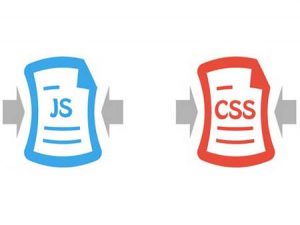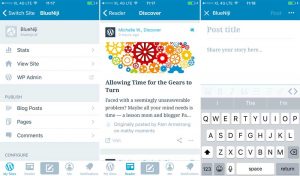Cara Menggunakan AMP di WordPress
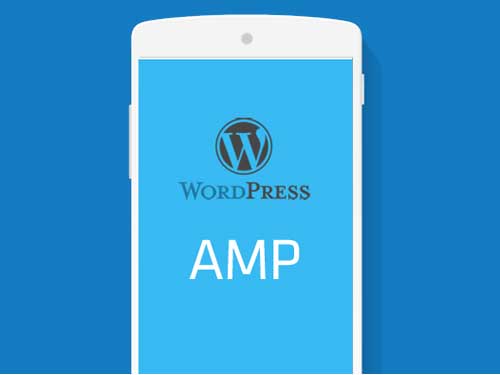
Kecepatan menjadi kebutuhan yang sangat penting bagi setiap website. Berbicara mengenai kecepatan dari website, ada berbagai metode yang bisa kita lakukan salah satunya adalah menggunakan AMP. Metode ini juga bisa diterapkan pada website WordPress. Pada post kali ini saya akan menunjukan cara menggunakan AMP di WordPress.
Apa Itu AMP?
AMP merupakan singkatan dari Accelerated Mobile Pages. Pada bulan Oktober 2015, Google memperkenalkannya sebagai proyek open source untuk menghadirkan mobile browsing yang lebih cepat. Automattic, perusahaa dibalik WordPress, telah berkontribusi membuat WordPress kompatibel dengan AMP, yang kompatibel dengan hampir semua perangkat mobile. Alasan mengapa menggunakan AMP di WordPress sangat dibutuhkan karena search engine seperti Google Search akan memprioritaskan website yang mengintegrasikan AMP.
Aksi didalam AMP terdiri dari tiga bagian:
- AMP HTML
- AMP JS
- Google AMP Cache.
Untuk informasi yang lebih detil mengenai AMP bisa mengunjungi website resmi Accelerated Mobile Pages Project.
Kelebihan Dari AMP:
- AMP dapat mempercepat waktu loading website.
- Meningkatkan ranking mobile.
- Meningkat kinerja server.
Kekurangan Dari AMP
- Mengurangi pendapatan dari iklan.
Menggunakan AMP di WordPress
Untuk menggunakan AMP di WordPress, kamu tidak perlu memiliki pengetahuan teknis. Kamu dapat mendownload plugin AMP dari direktori plugin resmi WordPress. Atau langsung dari halaman admin dashboard, lalu masuk ke Plugin-> Add New, dan cari plugin AMP.
Cari plugin AMP yang dibuat oleh Automattic. Kemudian pilih install, setelah proses install selesai kini kamu bisa memilih Activate Plugin.
Sekarang kamu bisa mengecek tampilan website WordPress kamu di perangkat mobile, masuk ke Apperance->AMP.
Disini kamu bisa mengganti warna teks header, header backgroud dan juga warna link. Setelaha melakukan perubahan jangan lupa mengklik tombol Save.
Untuk melihat halaman web dengan versi responsif, kamu bisa menambahkan /amp/ pada setiap link dari post website WordPress kamu.
Bagi kamu yang sedang mencari hosting, Jakartawebhosting.com menyediakan WordPress Hosting, dengan kecepatan dan stabilitas pusat data dan server yang baik, up time server 99,9%, team support yang siap membantu 24 jam dan biaya langganan yang menarik.
Cara Minify File CSS dan JavaScript di WordPress
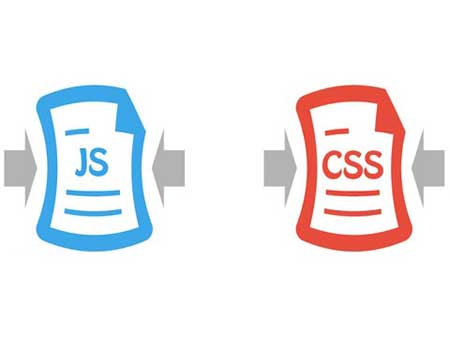
Minify atau meminimalkan file CSS dan JavaScript dapat membuat website WordPress kamu lebih cepat ketika loading. Pada post kali ini saya akan membahas mengenai minify file CSS dan JavaScript di website WordPress untuk mempercepat kinerjanya.
Apa Itu Minify dan Kapan Membutuhkannya?
Istilah ‘Minify’ digunakan untuk menjelaskan metode yang dapat digunakan untuk memperkecil ukuran file website. Untuk mencapat tujuan ini adalah dengan menghilangkan white spcae, line dan karakter yang tidak perlu pada source code.
Biasanya metode ini sangat direkomendasikan untuk file yang akan dikirim ke browser pengguna. File ini termasuk HTML, CSS dan JavaScript. Kita juga bisa minify file PHP, tetapi PHP merupakan bahasa pemrograman server-side dan meminimalkannya tidak akan meningkatkan kecepatan page load pada sisi pengguna.
Namun, banyak orang yang berpendapat bahwa minify file CSS dan JavaScript tidak banyak membantu, karena metode ini hanya mengurangi beberapa kilobytes data saja. Meski demikian tidak ada salahnya untuk melakukan minify file CSS dan JavaScript pada website WordPress.
Cara Minify File CSS dan JavaScript di WordPress
Untuk minify file CSS dan JavaScript di WordPress bisa meng-install dan mengaktifkan plugin yang bernama Better WordPress Minify.
Pada saat mengaktifkan plugin ini, plugin akan menambahkan item menu baru yang dilabeli’BWP Minify’ pada menu Dashboard. Klik menu baru tersebut dan akan membuka halaman setting plugin ini.
Pada halaman settings di tab General Optiops, centang pada dua pilihan pertama “Minify JS files automatically” dan “Minify CSS files automaticaly.” Setelah itu klik tombil Save Changes untuk menyimpan perubahan.
Sekarang buka website WordPress kamu di tab browser baru. Lalu tekan Ctrl + U pada keyboard atau klik menu View Page Source. Sekarang kamu bisa melihat HTML source code dari website WordPress kamu. Jika kamu perhatikan, plugin ini akan men-load file CSS dan JavaScript dari folder plugin itu sendiri, tidak lagi men-load dari folder WordPress themes dan plugin. File tersebut merupakan versi mini dari file CSS dan JavaScript website WordPress kamu, dimana plugin ini tidak menghapus file aslinya.
Bagi kamu yang sedang mencari hosting, Jakartawebhosting.com menyediakan WordPress Hosting, dengan kecepatan dan stabilitas pusat data dan server yang baik, up time server 99,9%, team support yang siap membantu 24 jam dan biaya langganan yang menarik.
Cara Memilih WordPress Hosting Terbaik

Web hosting dapat menjadi salah satu komponen kuncu untuk semua website WordPress yang sukses. Memilih WordPress Hosting terbaik sesuai dengan kebutuhan kamu dapat meningkatkan SEO dan juga meningkatkan penjualan.
Ada banyak tipe berbeda dari WordPress Hosting seperti shared hosting, VPS, dedicated dan managed WordPress hosting. Pada post kali, saya akan membahas mengenai cara memilih WordPress Hosting terbaik untuk website WordPress kamu. (more…)
Gunakan Aplikasi WordPress Dari Android dan iPhone
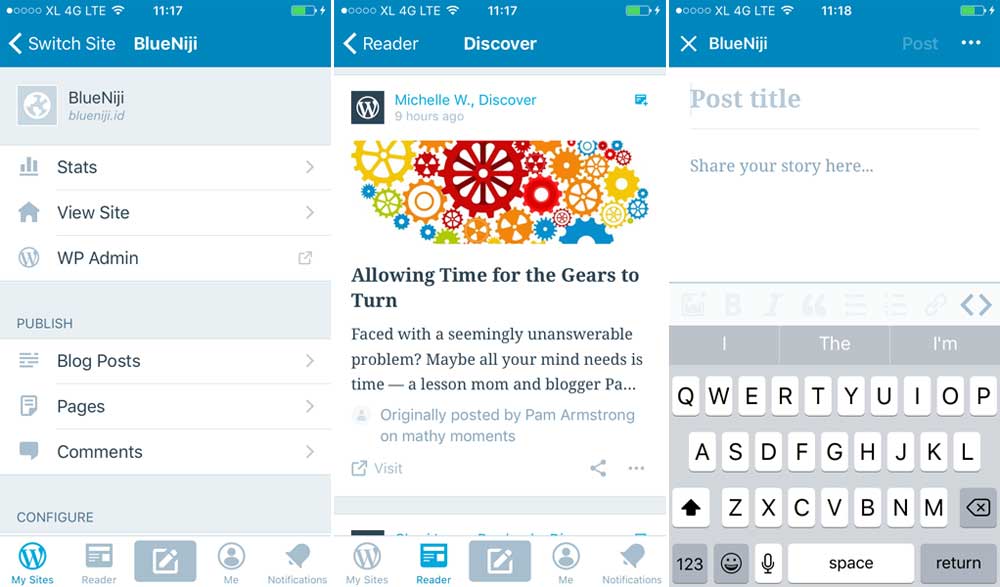
Dijaman yang serba mobile seperti sekarang ini asalkan kita terhubung ke internet kita bisa melakukan apa saja dari perangkat mobile, termasuk mengupdate blog atau website WordPress kita. WordPress menyediakan aplikasi mobile untuk platform Android dan iOS yang bisa kita gunakan gratis untuk mengelola blog atau website WordPress langsung dari perangkat mobile.
Kali ini saya akan membahas mengenai cara menggunakan WordPress dari Android dan juga iPhone, dan apa saja yang bisa dilakukan oleh aplikasi ini.
Download Aplikasi WordPress di Android dan iPhone
Untuk men-download aplikasi WordPress di smartphone Android langsung menuju Google Play Store, dan iPhone di App Store. Cari aplikasi WordPress dan pastikan developernya adalah Automattic, Inc. Install aplikasi tersebut di perangkat kamu.
Menggunakan Aplikasi WordPress di Android dan iPhone
Aplikasi WordPress ini mendukung WordPress.com dan jug WordPress.org. Setelah aplikasi dipasang di perangkat mobile kamu, buka aplikasi tersebut.
Lalu login masukan Username atau Email dan Password untuk akun WordPress.com. Jika kamu menggunakan WordPress.org, pada tampilan login klik “Add self-hosted site” dibawah. Masukan Username, Password dan juga URL website WordPress kamu.
Setelah login berhasil kini kita masuk ke Dashboard WordPress. Dari sini kita bisa mengelola blog atau website WordPress, mulai dari membuat post baru, edit post dan juga menghapus post. Serta kita juga bisa mengelola Page dan Comments, membaca post dari blog lain, dan mengubah Judul Website, tagline, melihat statistik, hingga mengganti username dan password.
Kesimpulan
Dengan aplikasi mobile WordPress, memudahkan kamu untuk mengelola blog atau website WordPress dengan lebih mudah dari mana saja, kapan saja, asalkan terkoneksi ke internet. Sayangnya saya mencobanya di iPhone yang layarnya kecil, sehingga kurang mantap rasanya. Untuk mengedit post mungkin masih bisa, tetapi jika untuk menambah post baru rasanya kurang mantap.
Jika kamu punya perangkat tablet Android atau iPad akan lebih maksimal untuk menggunakan aplikasi WordPress ini.
Bagi kamu yang sedang mencari hosting, Jakartawebhosting.com menyediakan WordPress Hosting, dengan kecepatan dan stabilitas pusat data dan server yang baik, up time server 99,9%, team support yang siap membantu 24 jam dan biaya langganan yang menarik.
Cara Upload File PDF di Website WordPress
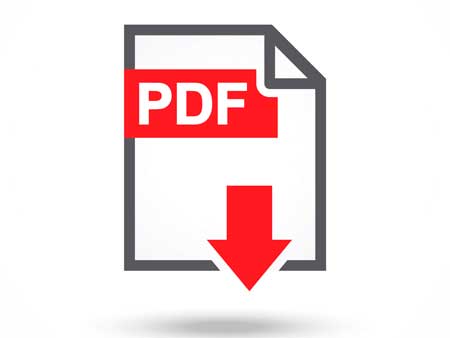
Apakah kamu ingin upload file PDF ke website WordPress kamu? WordPress memungkinkan kamu secara mudah untuk mengupload file PDF dan membuat tersedia untuk didownload oleh pengunjung. Pada post kali ini saya akan membahas mengenai cara upload file PDF di website WordPress.
Upload File PDF di Post dan Page WordPress
Metode ini paling simpel dan bisa bekerja dapat meng-install plugin tertentu di website WordPress kamu.
Yang harus kamu lakukan adalah mengedit post atau page dimana kamu ingin menambahkan file PDF. Pada tampilan editor screen, kamu hanya perlu menekan tombol “Add Media.” Prosesnya sama seperti upload gambar, tinggal pilih saja file PDF yang ingin kamu upload.
Setelah diupload, maka akan terlihat preview thumbnail dari file PDF yang di-upload di Media Library. Pilih file tersebut, lalu pada kolom kanan kamu bisa memasukan judul, caption, dan deskripsi dari file tersebut. Dan kamu juga bisa memasukan link ke file PDF tersebut.
Setelah selesai memasukan semua informasi, klik “Insert into post” dibawah untuk menambahkan file PDF ke post.
Dan pada tampilan editor akan terlihat link download untuk men-download file PDF tersebut. Kamu bisa lanjut mengedit post atau mem-publish-nya.
Kini pada post atau page kamu memiliki file PDF yang bisa pengunjung download.
Upload dan Embed File PDF di Website WordPress
Cara tadi hanya akan menampilkan link download untuk file PDF, apakah kita bisa menampilkan file tersebut pada website WordPress.
Bisa, tetapi kamu harus me-install dan aktifkan plugin Google Boc Embedder. Setelah mengaktifkannya masuk ke Settings-> GDE Settings untuk mengkonfigurasinya. Disini kamu bisa mengatur height dan juga width.
Cara menggunakannya, ikuti langkah diatas untuk mengupload file PDF pada menu “Add Media.” Lalu di Media Library cari file PDF yang sudah diupload, klik pada file tersebut. Copy URL-nya, lalu close jendela Insert Media.
Sekarang di post editor terdapat ikon baru Google Docs Embedder, klik ikon tersebut. Akan muncul pop up, paste URL tadi pada kolom URL or Filename. Setelah iut klik tombol Insert dibawah.
Kamu akan melihat shortcode ditambahkan pada post, biarkan saja. Lanjutkan mengedit post atau segera mem-publish-nya.
Kunjungi halaman ini untuk melihat apakah file PDF sudah diembed pada post di website WordPress.
Bagi kamu yang sedang mencari hosting, Jakartawebhosting.com menyediakan WordPress Hosting, dengan kecepatan dan stabilitas pusat data dan server yang baik, up time server 99,9%, team support yang siap membantu 24 jam dan biaya langganan yang menarik.